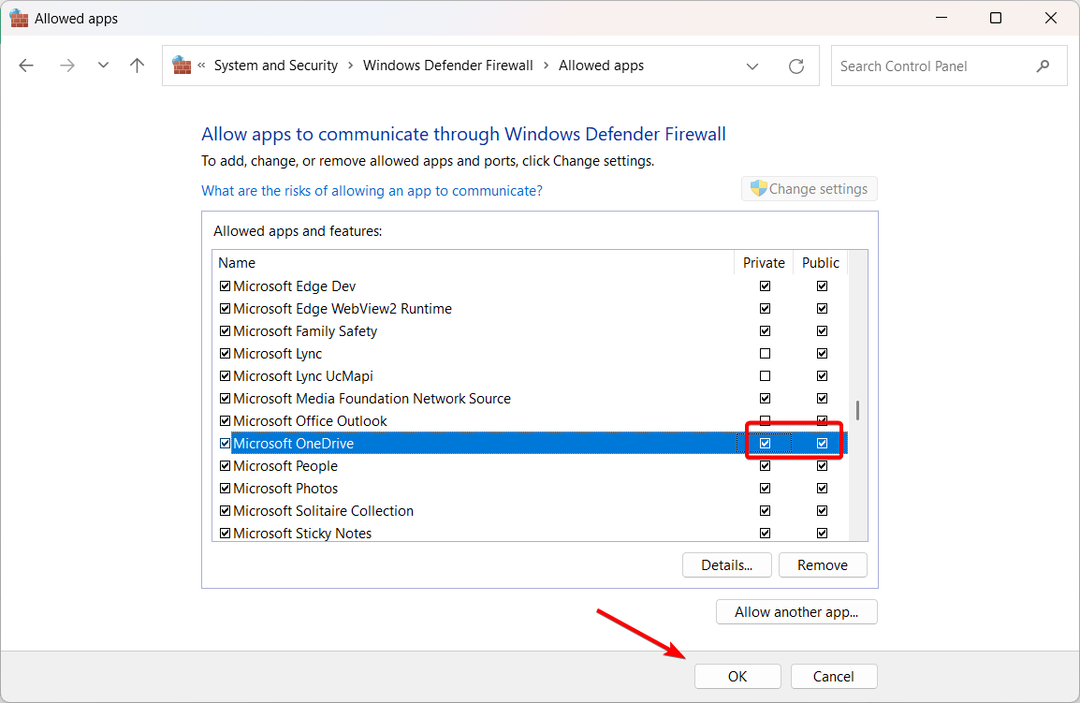דרך קלה להתקין את מנהל ההתקן של Apple USB ב-Windows 11 שלך
- Apple Mobile Device USB Driver הוא תוכנה קטנה שעוזרת לחבר את מכשיר Apple שלך למחשב.
- החיבור עוזר לך להעביר קבצים בין המכשיר הנייד למחשב.
- עם זאת, מנהל ההתקן של ה-USB אינו מותקן באופן אוטומטי, ולכן ייתכן שיהיה עליך להוריד ולהתקין אותו לפני השימוש בו.
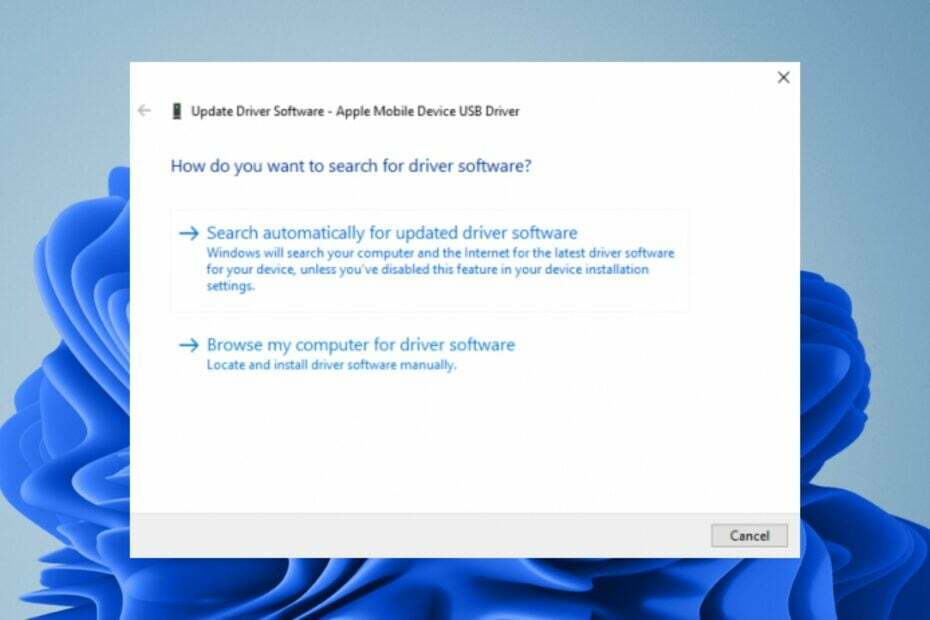
איקסהתקן על ידי לחיצה על הורד את הקובץ
ממומן
- הורד את Fortect והתקן אותו במחשב האישי שלך.
- התחל את תהליך הסריקה של הכלי כדי לחפש קבצים פגומים שהם המקור לבעיה שלך.
- לחץ לחיצה ימנית על התחל תיקון כך שהכלי יכול להתחיל את אלגוריתם התיקון.
- Fortect הורד על ידי 0 קוראים החודש, דירוג 4.4 ב- TrustPilot
עכשיו אתה כבר יודע איך לעשות עדכן מנהלי התקנים במחשב שלך ולמה חשוב לעשות זאת. Apple Mobile Device USB Driver הוא תוכנה שעוזרת לך לחבר את מכשירי Apple למחשב שלך. זה מאפשר לך להעביר קבצים, תמונות, מוזיקה וסרטונים בין המכשיר למחשב.
אתה יכול גם לחבר מכשירי אפל למחשב האישי שלך כדי להתקין עליהם כל תוכנה או אפליקציה. אם אינך יודע היכן להתחיל, במאמר זה אנו נותנים לך שיטה שלב אחר שלב כיצד להתקין את מנהלי ההתקן כדי שתוכל לחבר את שני המכשירים.
איך אני מחבר את הטלפון של אפל ל-Windows 11?
אם אתה משתמש במחשב Windows ובמכשיר Apple, אתה יכול לחבר אותם באמצעות יציאת USB-C במחשב הנייד או המחשב שלך. אולי תצטרך להעביר כמה קבצים מהמחשב שלך למכשיר Apple שלך או להפך.
הגדרת טלפון אפל במחשב יכול להיעשות בכמה דרכים: שימוש באפליקציית iTunes App Store, שימוש באפליקציית העברת קבצים של צד שלישי וחיבור באמצעות כבל USB.
ראשית, עליך להוריד ולהתקין את מנהלי ההתקן עבור המחשב והטלפון של Apple שלך. אתה יכול למצוא אותם באתר אפל. הַבָּא. תצטרך כבל USB.
דרישות אחרות שאתה צריך לעמוד בהן כוללות:
- ודא שלטלפון Apple שלך יש את גרסת התוכנה העדכנית ביותר
- ודא שהפעלת מנהלי התקן USB עבור המחשב שלך
- ודא שהמחשב שלך מעודכן ושכל העדכונים האחרונים מותקנים בו
- קבל כבל USB התואם למכשיר Apple שלך. אתה יכול למצוא אותו ב-Apple Store או קמעונאי מהימן אחר
כיצד להוריד מנהל התקן USB של Apple Mobile Device עבור Windows 11?
לפני שתתחיל להוריד את מנהל ההתקן, סמן את הדברים הבאים:
- ודא שהמחשב שלך עומד בדרישות המערכת המינימליות להתקנת מנהל ההתקן.
- בדוק אם ישנן בעיות ידועות בהתקנת מנהל ההתקן.
- ודא שיש לך חיבור אינטרנט יציב כדי שהנהג לא יופרע בזמן ההורדה. רשת לא יציבה עלולה לייצר בקלות דרייבר גרוע.
1. הורד מאתר היצרן
לאפל יש אתר רשמי בו תוכלו למצוא את רוב המוצרים והשירותים שלה להורדה. עם זאת, לא כל מנהלי ההתקן זמינים תמיד, וייתכן שתצטרך לעבור לאתרי צד שלישי למקרה שהם חסרים באתר הרשמי.
אתר אחד כזה הוא נוף נהגים המאפשר לך להוריד את מנהל ההתקן USB של המכשיר הנייד של אפל. יהיו מספר אפשרויות לבחירה בהתאם לגרסת Windows שלך. לדוגמה, אתה יכול להוריד את מנהל התקן USB למכשיר הנייד של Apple Windows 11 64-bit או 32-bit.
כדי להוסיף שכבת הגנה נוספת, ודא שהתקנת א פתרון אנטי וירוס מקיף במחשב האישי שלך. זה יבטיח שכל ההורדות ייסרקו לפני שהן מותקנות במחשב שלך כדי למנוע הדבקות וירוסים.
2. השתמש במנהל ההתקנים
- לחץ על חלונות סוג מפתח מנהל התקן בשורת החיפוש ולחץ לִפְתוֹחַ.

- נווט אל התקני אוטובוס טורי אוניברסלי ולחץ כדי להרחיב.

- אתר את מנהל ההתקן של Apple, לחץ עליו באמצעות לחצן העכבר הימני ובחר עדכן מנהל התקן.

- בחר חפש אוטומטית תוכנת מנהל התקן מעודכנת.
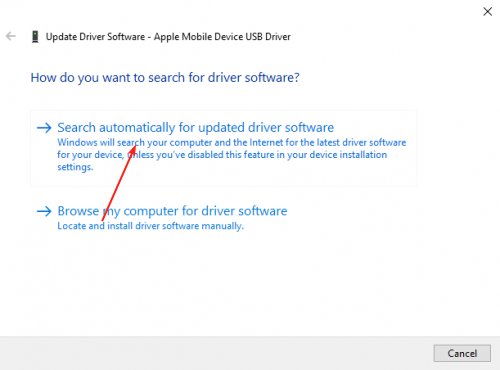
3. התקן מחדש את הדרייבר
- לחץ על חלונות סוג מפתח מנהל התקן בשורת החיפוש ולחץ לִפְתוֹחַ.

- נווט אל התקני אוטובוס טורי אוניברסלי ולחץ כדי להרחיב.

- אתר את שלך מנהל התקן של אפל, לחץ עליו באמצעות לחצן העכבר הימני ובחר הסר את ההתקנה.
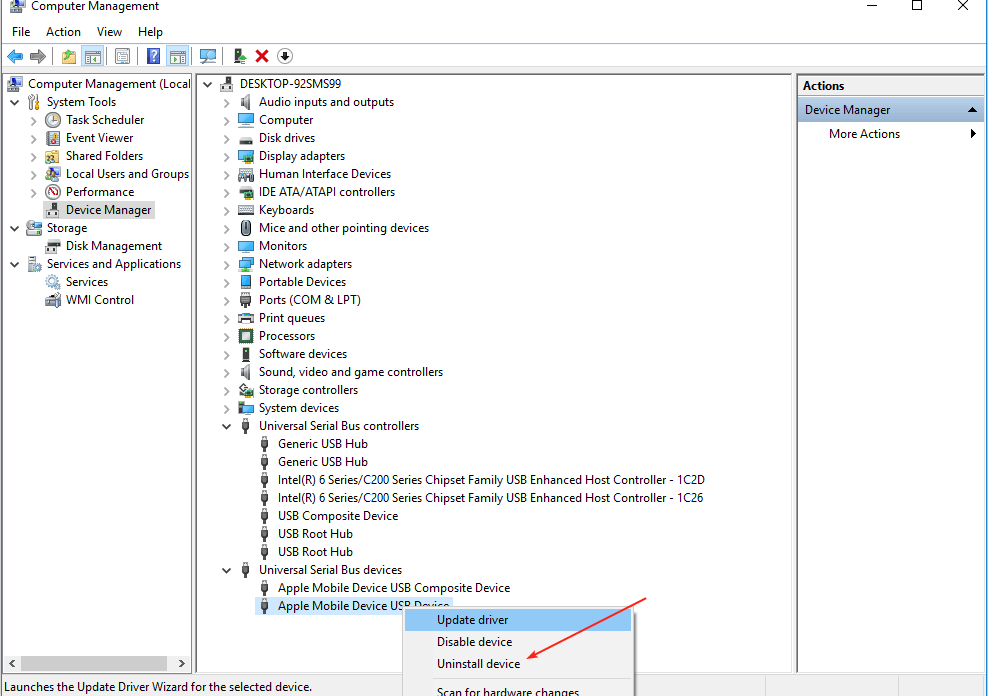
- לְאַשֵׁר הסר את ההתקנה בתיבת האישור הבאה שמופיעה והפעל מחדש את המחשב.
- מנהלי ההתקן יותקנו מחדש באופן אוטומטי.
זוהי שיטה קלה למדי, במיוחד עבור אותם משתמשים שאין להם מושג באיזה דרייבר לבחור כאשר מוצגת רשימה.
- שנה את הגופן, הסגנון והגודל של פנקס רשימות ב-Windows 11
- 3 דרכים לחסום גישה לאינטרנט עבור אפליקציות ספציפיות ב-Windows 11
- 4 דרכים לתקן שגיאת LiveKernelEvent 144 ב-Windows 11
הדרך הקלה ביותר להתקין את מנהל ההתקן של Apple USB ב-Windows היא להשתמש ב-a כלי עדכון מנהלי התקנים. למרות שזו אולי לא השיטה הנוחה ביותר, היא בהחלט הכי פשוטה ופשוטה.
השיטות שלמעלה עשויות להביא לך את הדרייבר, אך לא מובטח שזה יהיה הנכון. חיפוש אחר מנהלי התקנים באינטרנט עלול להוביל אותך לאתרים לא אמינים, ואתה עלול בסופו של דבר להוריד תוכנות זדוניות במקום מנהל ההתקן המיועד.
Outbyte Driver Updater היא תוכנית עדכון מנהלי התקנים שעוזרת לך לזהות, להוריד ולהתקין את מנהלי ההתקן הדרושים למכשיר שלך. הוא סורק את המחשב שלך לאיתור מנהלי התקנים מיושנים, ואז מציג את ההתאמה הטובה ביותר עבורך.

עדכון מנהלי התקנים של Outbyte
קבל את העדכונים האחרונים עבור מנהלי ההתקן של המחשב שלך עם אחד הכלים האמינים ביותר.יש עוד כל כך הרבה שאתה יכול לעשות עם מכשירי אפל כגון הצג תמונות של אפל במחשבי Windows. בזמן שאתה עדיין כאן, אל תשכח לבדוק את ההמלצה שלנו עבור אמולטורים של iOS כך שגם אתה תוכל ליהנות מכל התכונות המרגשות של אייפון במכשיר Windows.
ספר לנו באיזו שיטה השתמשת כדי להוריד את מנהלי התקן ה-USB ואת הסיבה מאחורי הבחירה שלך בסעיף ההערות למטה.